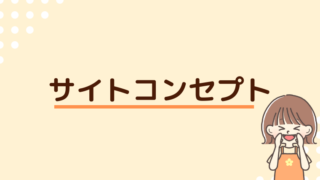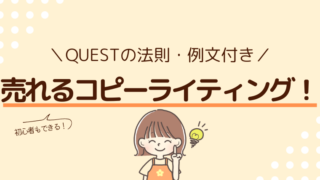「在宅ワークを始めよう!でも何をしたらいいの…?」
そんな人はまず、国内最大級の案件数を誇るクラウドワークスに登録をしましょう!
いざ登録を開始しようとすると、
「本当にこのやり方で合ってるの?」
と、不安になりませんか?
初めての在宅ワーク、初めてのクラウドワークスの登録、間違えたらどうしよう…と思うことは自然なことです。
この記事では、そんな在宅ワーク初心者さんのためにクラウドワークスの登録の仕方を画像付きでお伝えします。
無事に登録を完了させ、在宅ワークをスタートさせましょうね!
クラウドワークスの登録方法を画像付きで解説
さっそく、クラウドワークスへの登録をしていきましょう!
①クラウドワークスのサイトにアクセスする
こちらのリンクにアクセスしてクラウドワークスのサイトへ!
すると、このような画面になります。
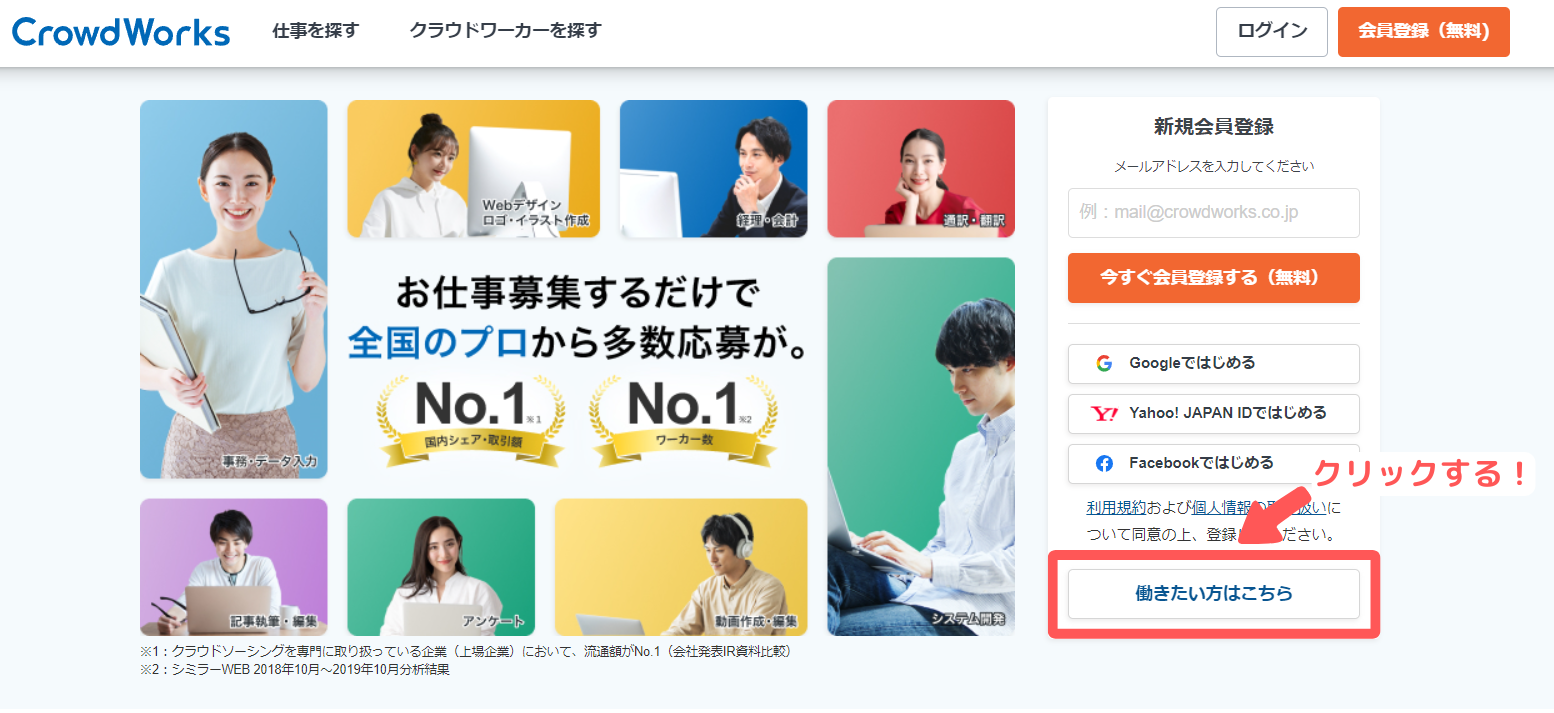
「働きたい方はこちら」をクリックします。
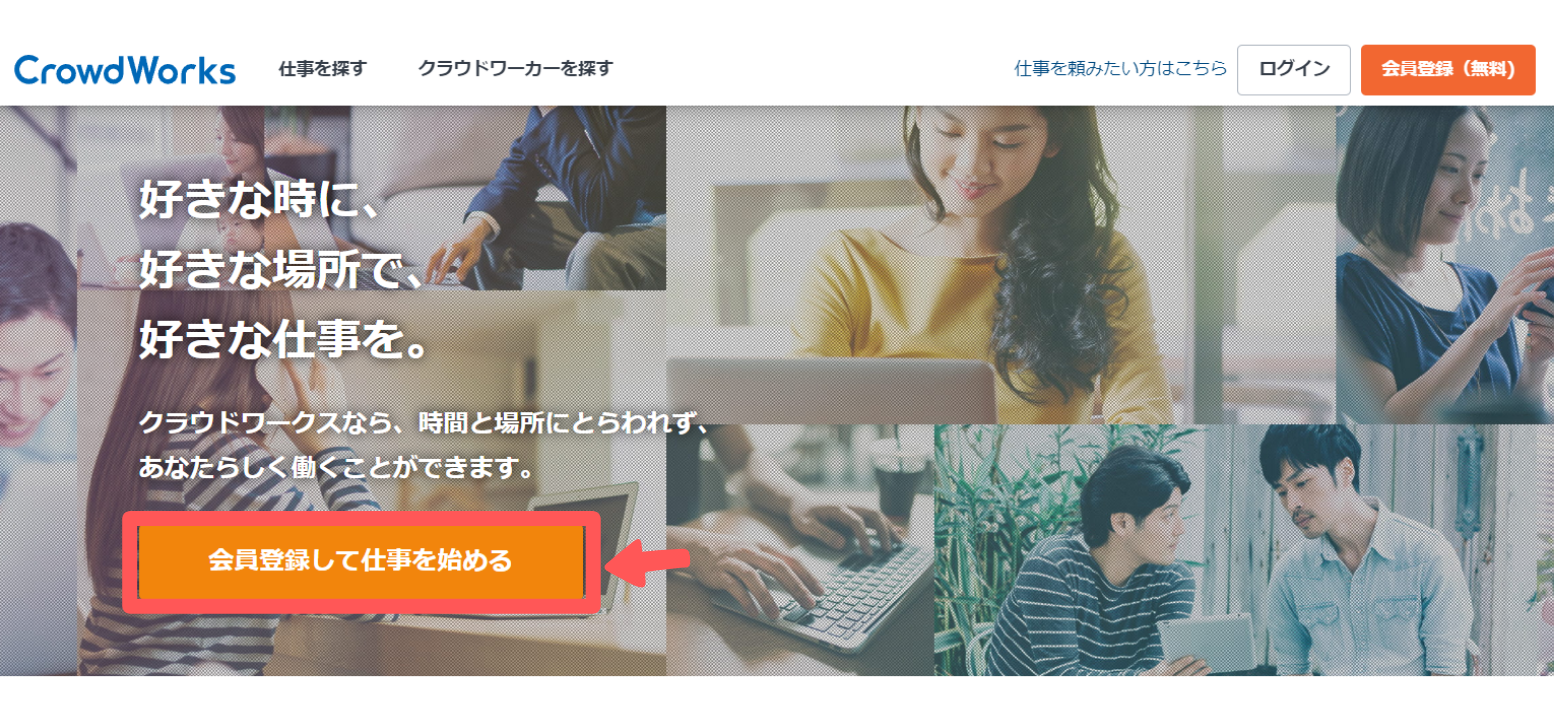
![]() 「会員登録をして仕事を始める」をクリックします。
「会員登録をして仕事を始める」をクリックします。
②メールアドレスを登録する
このような画面が出てくるので、メールアドレスを登録しましょう!
お仕事の情報などが送られてくるので、確認しやすいメールアドレスを登録するといいですよ◎
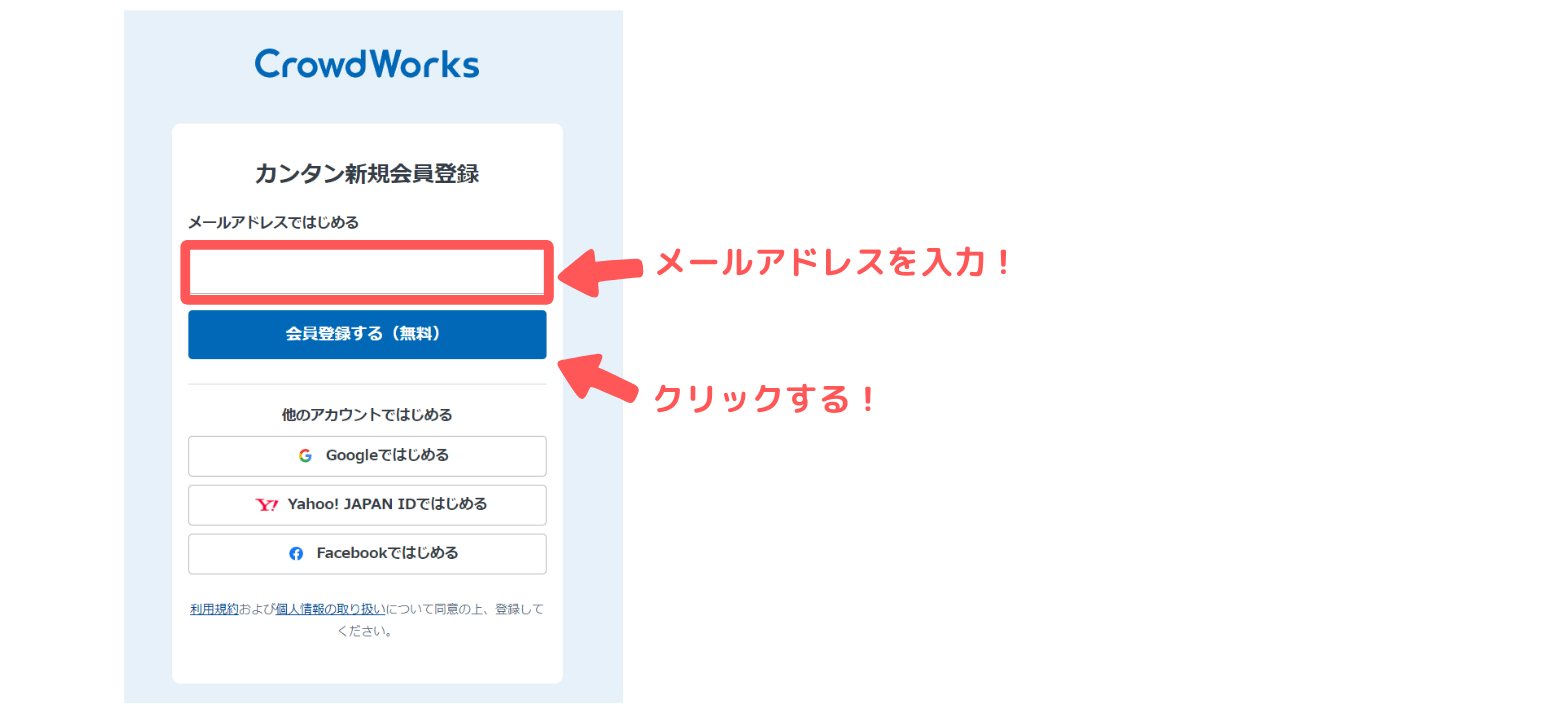
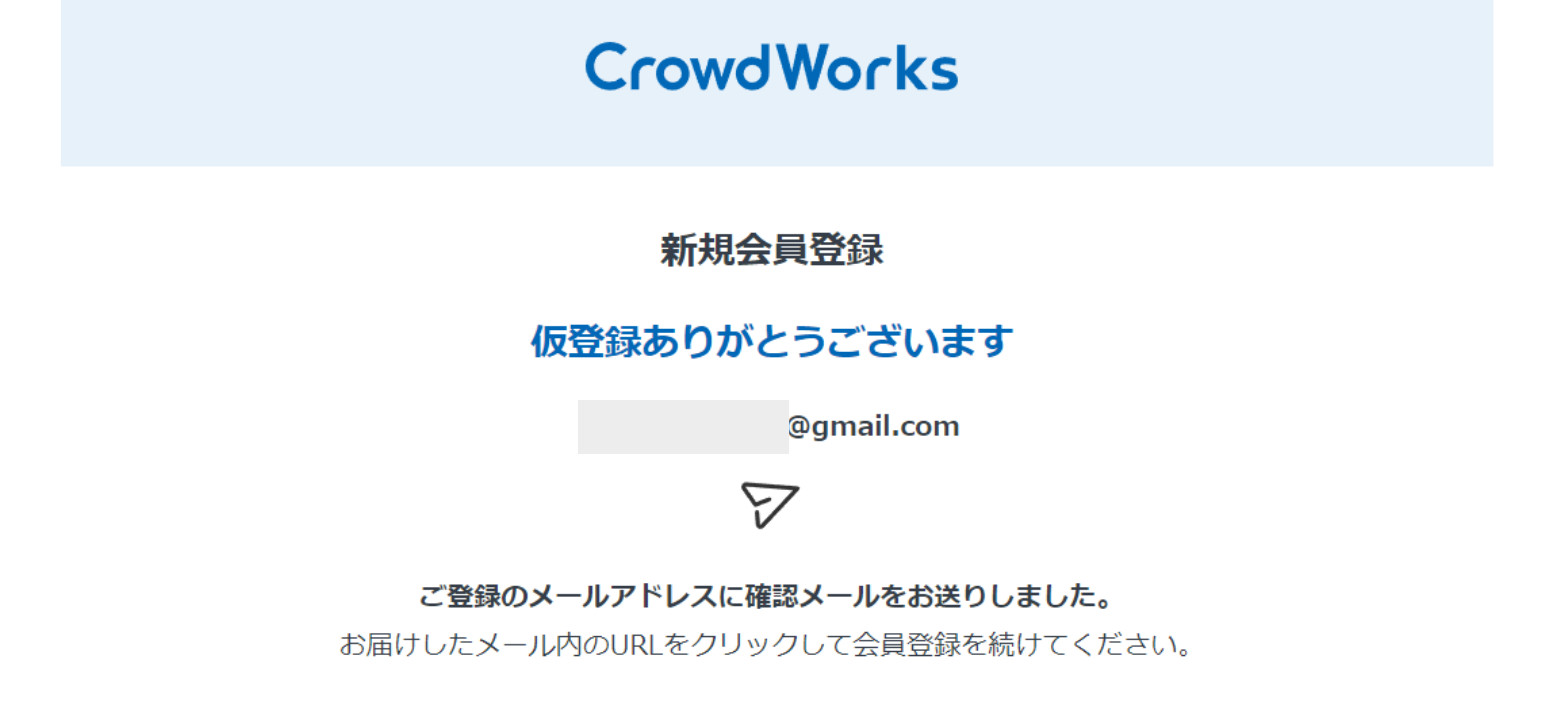
次は受診ボックスを確認しましょう。
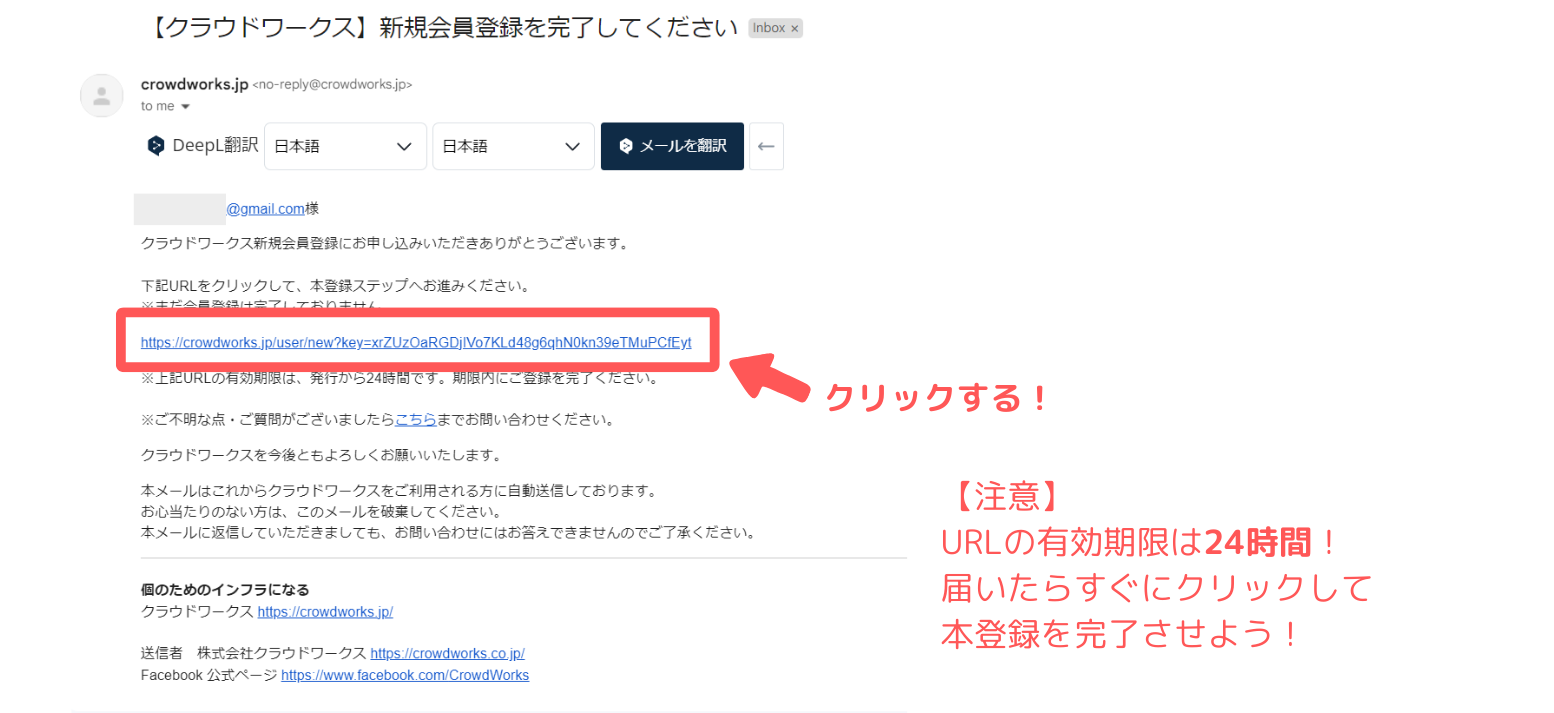
登録したメールアドレスにクラウドワークスからのメールが届きます。
中を開いてみると、上記のような画面になります。青色のURLをタップしてメールアドレスの登録が完了となります!
③必要事項を入力する
次に、細かい情報を入力していきます。
一見、面倒くさそうに感じますが、あともう少しで登録完了です!頑張りましょう!
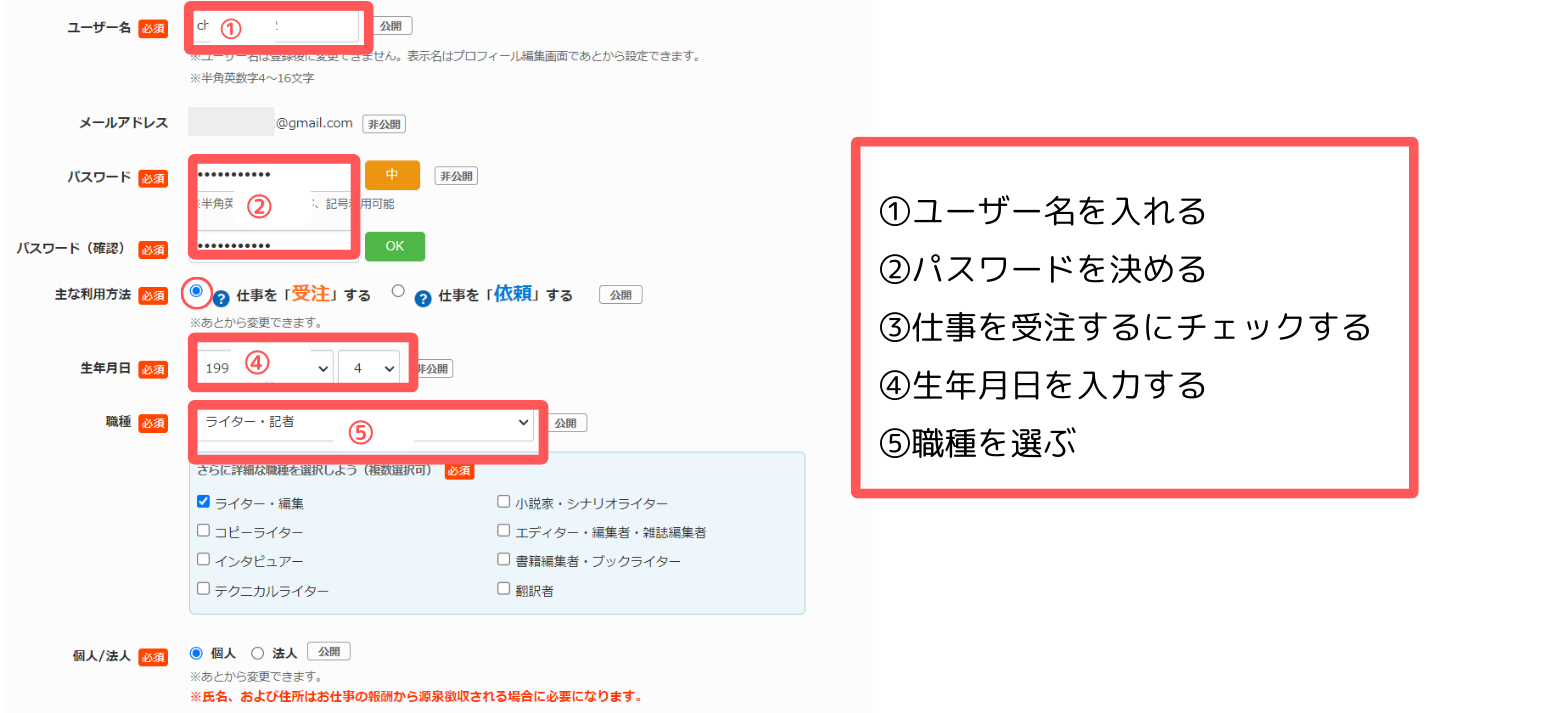
⑤の職種はこれからご自身が挑戦してみようという在宅ワークを選択してみてくださいね。
後ほど修正もできますので、難しく考える必要はありませんよ。
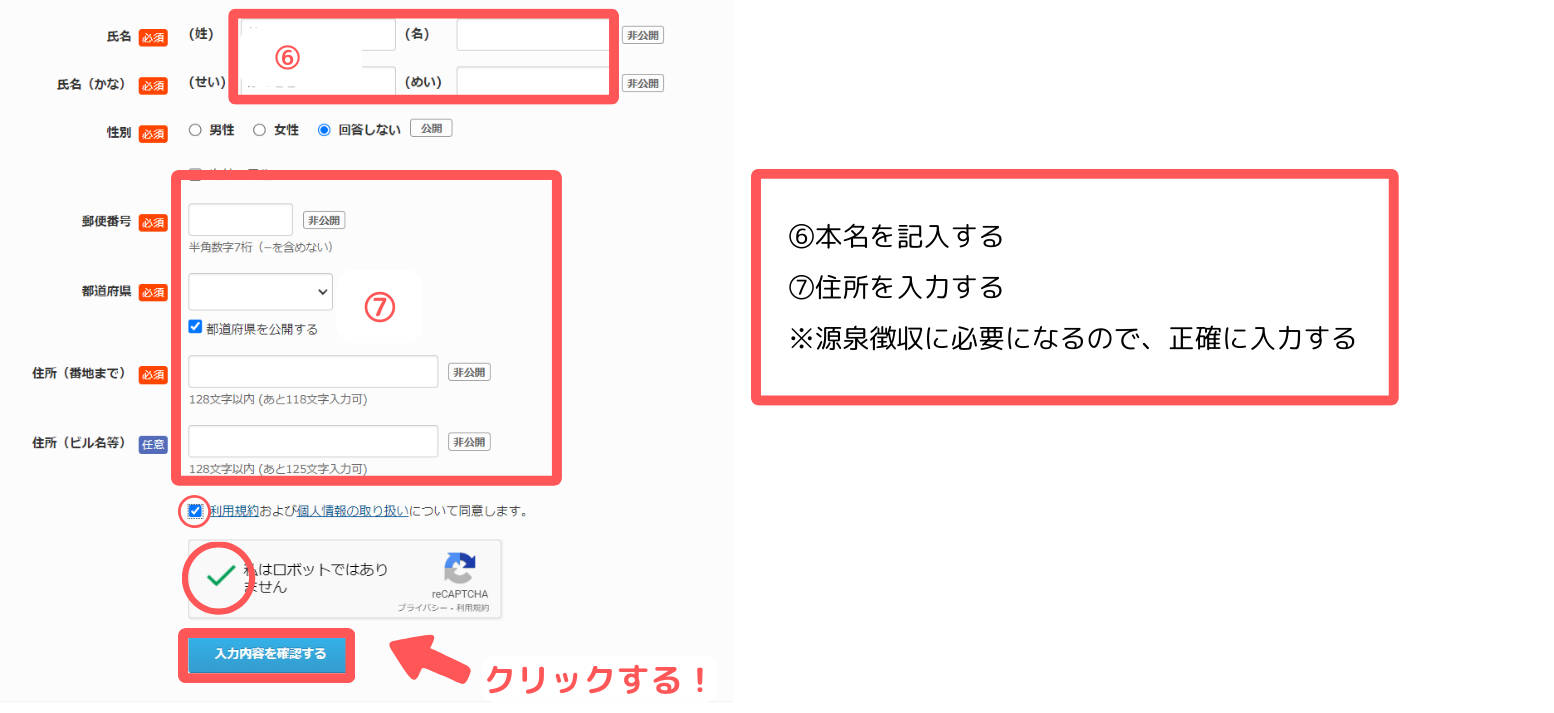
これで登録が完了しました!!!
お疲れ様でした!
プロフィールの登録方法
次にプロフィールの登録の仕方についてお伝えします。
①マイページからプロフィール編集にアクセスする
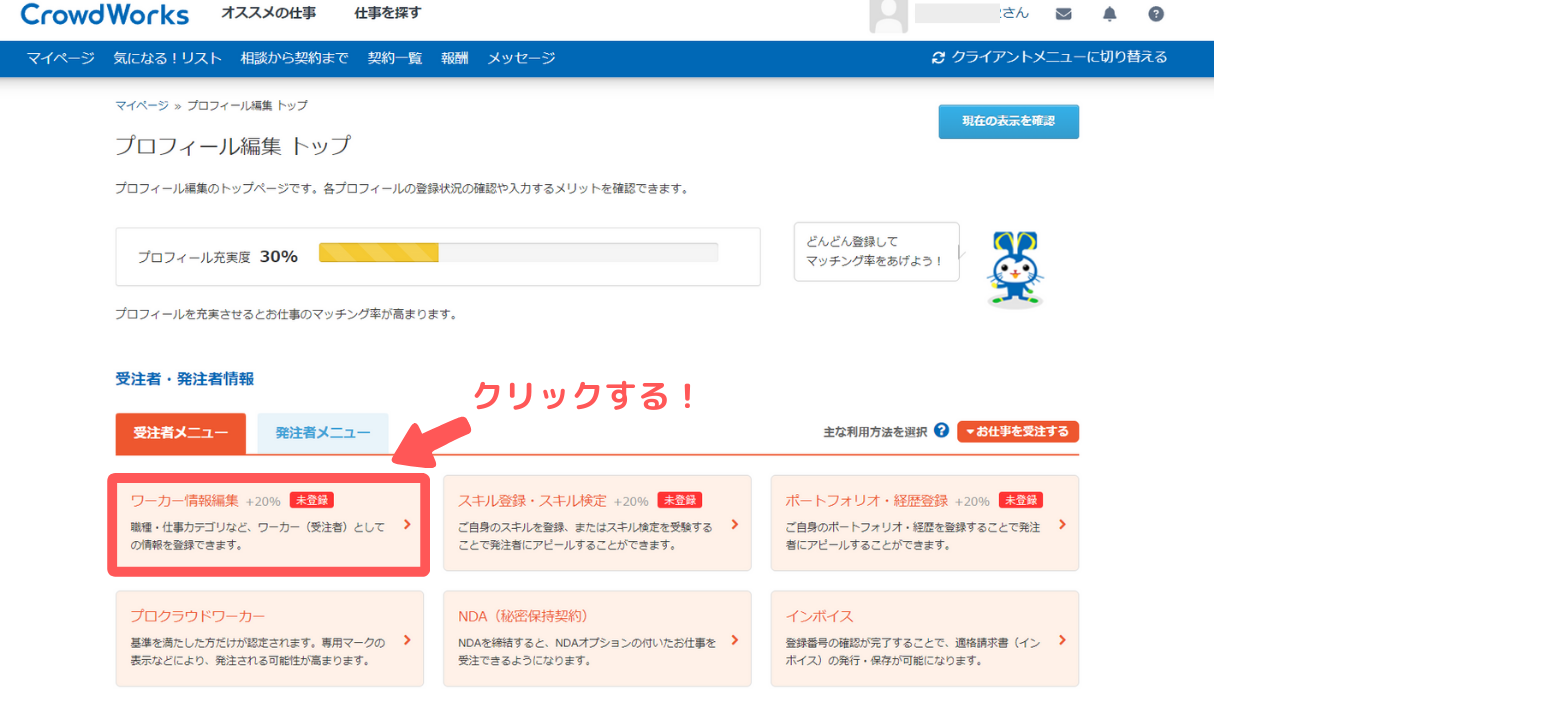
②お仕事情報を入力する
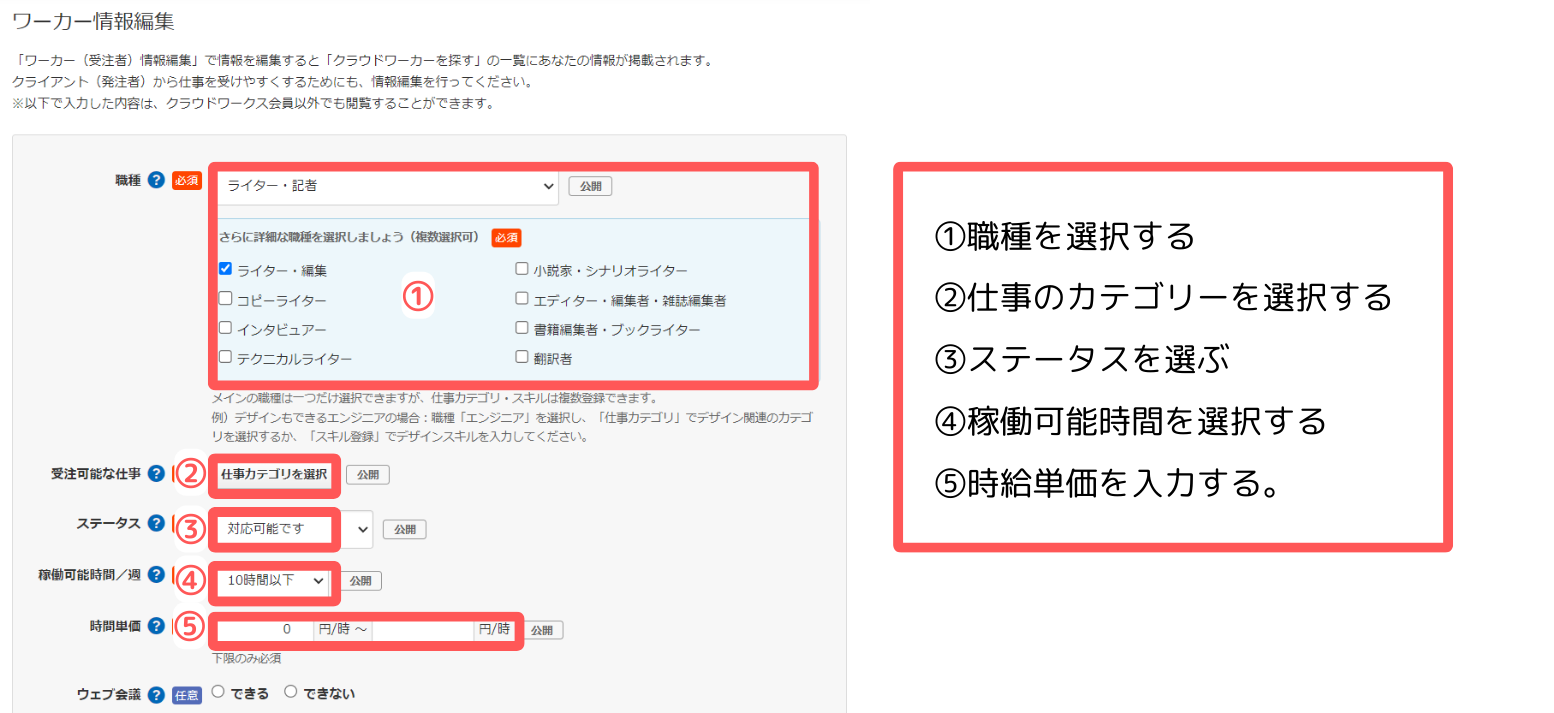
「まだ未経験でなんのお仕事ができるかわからない」
そんな人はライティングはいかがでしょうか?
こちらで時間がないワーママにおすすめの副業をお伝えしていますので、お仕事選びの際の参考にチェックしてみてください◎

あとから編集することもできますので、気負わずに書いてくださいね。
③自己PRを書く
未経験でも、自分の得意や強みなどを書いていきましょう。
クラウドワークスにひな型があるので、そちらを参考にするとプロフィールを書くことができますよ!
ちなみにクラウドワークスのひな型はこんなかんじです。
プロフィールをご覧いただき、ありがとうございます。
○○と申します。以下に経歴や得意分野などを記載しておりますので、ご覧ください。
【経歴】
・◯◯学校◯◯専攻 卒業
・2013年~2017年まで法人営業を担当
・2017年から現在まで、フリーランスのライターとして活動開始その他、飲食店や塾講師として就労経験あり。
【過去の記事サンプル】
・美容関連 http://〇〇
・子育て関連 http://〇〇【資格】
・TOEIC 〇点
・日本漢字能力検定準2級【可能な業務】
上記の得意分野に関する
・ブログ記事の執筆
・Webコンテンツ作成
・リライト
などを得意としており、情報が正確で分かりやすく、ロジカルな文章になるよう心がけております。
硬い文面から砕けた文面まで、クライアント様のニーズに合わせて幅広く対応可能です。
また、wordやexcelの基本操作が可能です。【得意分野】
・受験・勉強法
・転職
・美容
・子育て
・海外旅行
また、得意分野以外のライティングもお引き受け可能ですので、
お気軽にご相談ください。【稼働時間】
平日は5~6時間、休日は3時間で在宅ワークをお受けしております。【ポートフォリオサイト】
https://~~~~【SNS】
・Twitter:
・Facebook:
・ブログ:チャットワークでの連絡も可能です。
納期を守ることはもちろん、丁寧なコミュニケーションを心がけております。
ご連絡いただければ、すぐに対応できる態勢を整えておりますので、どうぞよろしくお願いします。
未経験ですと、過去の実績やポートフォリオがなくて不安に思うかもしれません。
そんな時は自分と得意・スキ・できることが、希望するお仕事にどう活かせるか、役に立つかをお伝えする文章を書くことで案件獲得につながりますよ◎
副業未経験の私の場合
たとえば、私は副業未経験の時でライティングのお仕事を受けたい場合にこんなPR文を書きました。
私は相手に合わせて言葉や伝え方を変えることが得意です。
普段保育士をしていて、日頃から連絡帳・日誌・お便りなど書く業務が多く、伝える相手は子ども・保護者・自治体とさまざまです。自然に相手に合わせた言葉の選び方、伝え方ができるようになりました。保護者や上司からも「いつも読みやすく、わかりやすい」とお声をいただいています。
このPR文章をきっかけに、未経験ながら「保育園や幼稚園の求人票の文章作成」のライティング案件を受けることができました!!この案件は1記事500円で、3ヵ月で50件くらい書きました♪
このように未経験でも受けられる仕事はありますよ!
最後に「メンバー情報を登録する」をクリックして完了しましょう!
④表示用の名前とプロフィール画像を登録方法
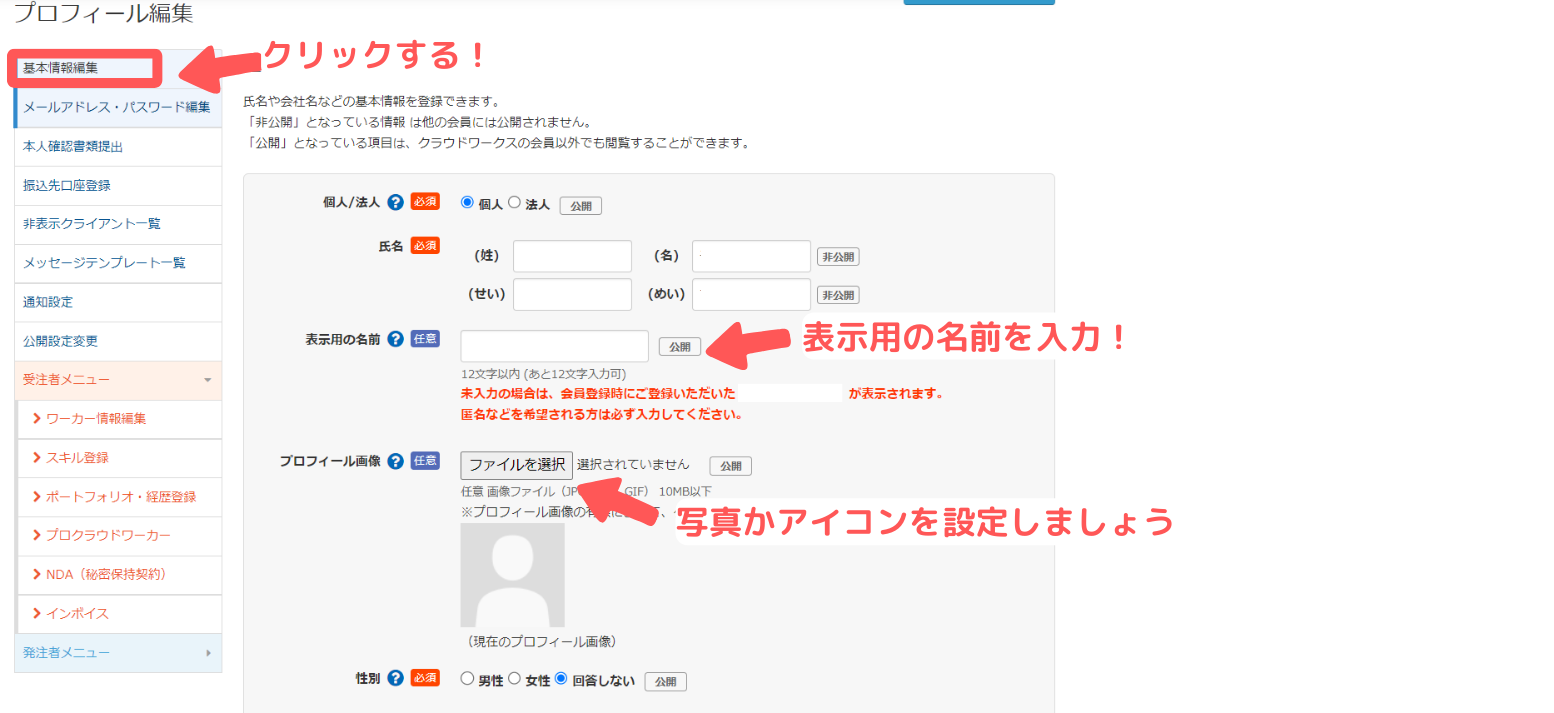
「基本情報編集」をクリックして、表示用の名前とアイコンを設定しましょう。
お仕事上のやりとりをするうえで、名前とアイコンがあることで信頼度がアップします。
表示用の名前は、
- ふざけた名前にしないこと(例:おさるのうっきーさん)
- 読みやすい名前にすること(例:パスワードのようなローマ字の羅列)
- 被りがなさそうな名前にすること←これはできたらでOK
この3点を守るとよいです!
アイコンは、
- できれば顔の写真
- 難しいならイラストでもOK
です!
登録なしは印象がよくありません。何かしら登録しましょう!
途中で変更もできますので安心してくださいね!
お仕事を依頼される人になるために
NDAの確認
NDA(秘密保持契約)に同意します、ということで、クライアントの秘密をきちんと守りますよという約束です。
これができていると、「信頼が高いワーカーさん」と認識されますので、ぜひ最初のうちにやっておきましょう!
本人確認
NDAの同意のための手続きをしていくと、本人確認をするページになります。
本人確認とは、クラウドワークスに登録している名前や住所が本当に存在しているのかを公的な書類で確認することです。
本人確認に必要な公的書類は以下の通りです。
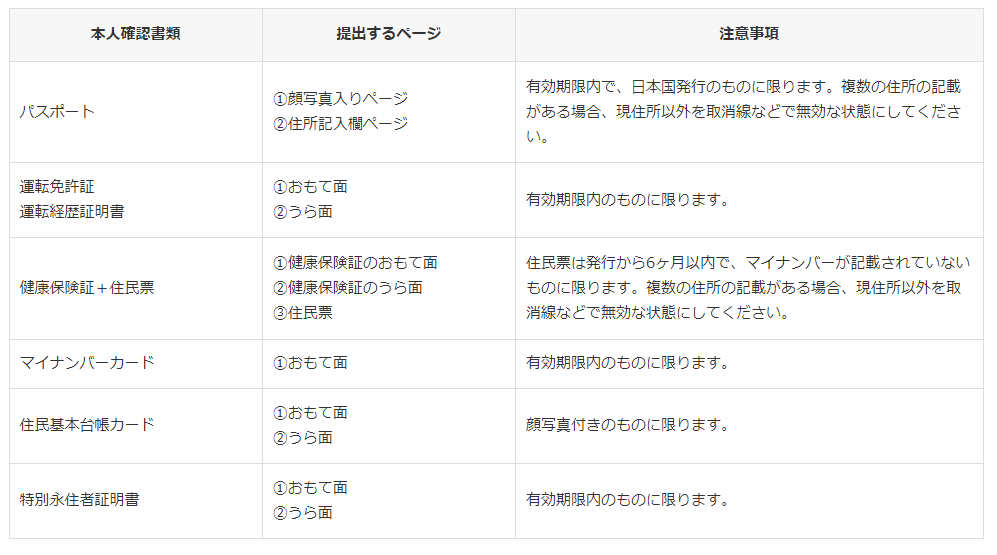
準備ができたら、本人確認を進めてくださいね。
まとめ

クラウドワークスの登録、お疲れ様でした!
在宅ワークを始めようとしても、登録の面倒くささがネックになってやめてしまう人も多いです。そんな中、最後まで登録しきったあなたは素敵!もう在宅ワークへの第1歩を踏み出していると思います。
在宅ワークの夢を叶えられるように、これからも頑張りましょうね!
このブログでやり方がわかったから、これからクラウドワークスのサイトに行って登録するよ!という方のためにURLを貼っておきますね♪
余力がある人はランサーズにも登録しておくことをおすすめします!
最後まで読んでくださり、どうもありがとうございました。
明日もいい1日になりますように。